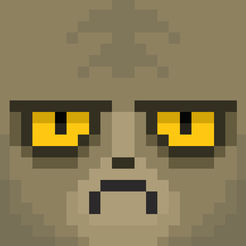在使用visual studio code(简称vscode)进行编码或文档编辑时,保存文件是一个至关重要的步骤。vscode提供了多种保存文件的方式,确保用户能够根据自己的习惯和需求选择最合适的方法。本文将从快捷键保存、菜单栏保存、上下文菜单保存、指令面板保存、自动保存等多个维度详细介绍如何在vscode中保存文件。
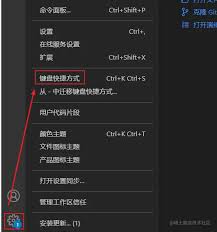
快捷键保存
快捷键是vscode中最常用、最快捷的文件保存方式。用户可以通过按下特定的键盘组合来立即保存当前打开的文件。在windows或linux系统上,保存文件的快捷键是`ctrl + s`;而在mac系统上,对应的快捷键是`cmd + s`。使用这种方法,用户无需离开键盘,即可完成保存操作,大大提高了工作效率。
菜单栏保存
vscode的菜单栏同样提供了保存文件的选项。用户只需点击菜单栏中的“文件”(file)选项,然后选择“保存”(save)或“另存为”(save as)即可。选择“保存”将覆盖当前文件,而“另存为”则允许用户选择新的文件名或保存位置。这种方法适用于不熟悉快捷键操作的用户,或者当用户需要更改文件名或保存位置时使用。
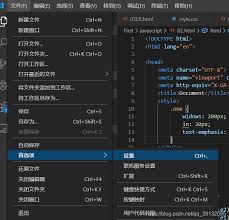
上下文菜单保存
除了菜单栏,vscode还允许用户通过上下文菜单(右键菜单)来保存文件。在编辑器中右键点击文件的空白区域,会弹出一个菜单,其中包含“保存”和“另存为”选项。用户可以根据需要选择相应的选项来保存文件。这种方法特别适用于需要快速访问保存选项的用户,或者在特定上下文中进行保存操作时。
指令面板保存
vscode的指令面板(command palette)是一个强大的工具,允许用户通过输入命令来执行各种操作。要保存文件,用户可以按下`ctrl + shift + p`(windows/linux)或`cmd + shift + p`(mac)来打开指令面板,然后输入“保存”来查找并使用保存命令。这种方法虽然相对不那么常用,但对于熟悉指令面板操作的用户来说,同样是一种高效的文件保存方式。

自动保存
vscode还提供了自动保存功能,用户可以在设置中启用该功能,以便在编辑文件时自动保存更改。要启用自动保存,用户需点击菜单栏中的“文件”选项,选择“首选项”(preferences),然后选择“设置”(settings)。在设置面板中,搜索“自动保存”(auto save)选项,并根据自己的需求选择合适的保存模式,如“编辑后延迟保存”(afterdelay)、“失去焦点时保存”(onfocuschange)等。自动保存功能特别适用于那些容易忘记手动保存的用户,或者在长时间编辑过程中需要频繁保存更改的用户。
综上所述,vscode提供了多种方式来保存文件,以满足不同用户的需求和习惯。无论是快捷键保存、菜单栏保存、上下文菜单保存、指令面板保存还是自动保存,用户都可以根据自己的实际情况选择最适合自己的方法来确保文件内容的完整性和安全性。在使用vscode进行编码或文档编辑时,合理利用这些保存方法将大大提高工作效率并减少数据丢失的风险。